Dalam kehidupan sehari-hari yang semakin terhubung dengan teknologi, ponsel Android telah menjadi sarana penting untuk menyimpan dan mengakses kontak. Kontak tersebut mungkin mencakup nomor telepon, alamat email, dan informasi lainnya yang sangat berharga. Namun, terkadang kesalahan atau ketidaksengajaan dapat menyebabkan penghapusan kontak yang berdampak negatif.
Jika Anda pernah mengalami kejadian tidak menyenangkan seperti itu, jangan khawatir! Artikel ini akan membahas dengan lengkap cara mengembalikan kontak yang terhapus di Android Anda. Kami akan memberikan panduan langkah demi langkah yang mudah diikuti, sehingga Anda dapat memulihkan kontak yang hilang dengan cepat dan efisien.
Kami juga ingin menekankan pentingnya mengikuti langkah-langkah yang tepat untuk menghindari risiko kehilangan data lebih lanjut. Dalam artikel ini, Anda akan menemukan metode yang aman dan teruji untuk mengembalikan kontak yang terhapus tanpa mengganggu data lain di perangkat Android Anda.
Dengan membaca artikel ini, Anda akan memiliki pengetahuan yang diperlukan untuk mengatasi situasi ketika kontak yang berharga terhapus. Jadi, mari kita lanjutkan dan pelajari cara mengembalikan kontak yang terhapus di Android dengan mudah dan efektif!
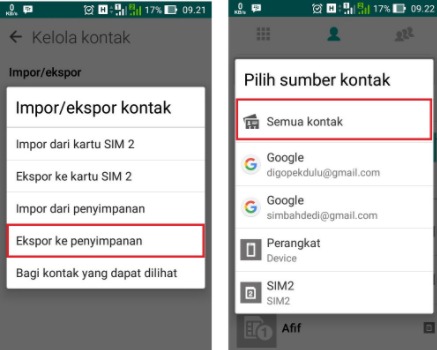
1. Menggunakan Google Kontak
Metode pertama yang dapat Anda gunakan untuk cara mengembalikan kontak yang terhapus di Android adalah dengan menggunakan Google Kontak. Google Kontak adalah layanan yang terintegrasi dengan akun Google Anda dan secara otomatis menyimpan kontak Anda. Berikut adalah langkah-langkahnya:
1. Buka Aplikasi Google Kontak
Buka aplikasi “Kontak” di perangkat Android Anda. Aplikasi ini biasanya sudah terpasang secara default atau dapat diunduh dari Google Play Store jika belum terpasang.
2. Buka Pengaturan
Di dalam aplikasi Kontak, ketuk ikon “Menu” yang biasanya terletak di bagian atas kiri atau kanan layar. Pilih opsi “Pengaturan” dari menu yang muncul.
3. Pilih “Kontak yang Dihapus”
Di menu Pengaturan, cari dan pilih opsi “Kontak yang Dihapus” atau serupa. Ini akan membuka daftar kontak yang telah dihapus dari perangkat Anda.
4. Pilih Kontak yang Ingin Dikembalikan
Di dalam daftar “Kontak yang Dihapus”, cari dan pilih kontak yang ingin Anda pulihkan. Anda dapat menggunakan fungsi pencarian atau menelusuri daftar secara manual. Ketuk kontak yang ingin Anda pulihkan.
5. Pilih Opsi “Pulihkan”
Setelah memilih kontak yang ingin Anda pulihkan, ketuk opsi “Pulihkan” atau ikon serupa yang tersedia di aplikasi. Ini akan mengembalikan kontak tersebut ke daftar kontak aktif di perangkat Android Anda.
6. Verifikasi Kontak yang Dipulihkan
Setelah proses pemulihan selesai, periksa kontak Anda untuk memastikan bahwa kontak yang terhapus telah berhasil dipulihkan. Pastikan untuk memverifikasi setiap kontak yang dipulihkan dan pastikan keakuratannya.
Dengan menggunakan Google Kontak, Anda dapat dengan mudah cara mengembalikan kontak yang terhapus di Android Anda. Pastikan bahwa sinkronisasi kontak dengan akun Google Anda telah diaktifkan untuk memastikan kontak Anda terus disimpan dengan aman di cloud.
Lanjutkan ke langkah berikutnya untuk mempelajari metode lain yang dapat Anda gunakan untuk cara mengembalikan kontak yang terhapus di Android Anda.
2. Menggunakan Aplikasi Pemulihan Kontak
Metode kedua yang dapat Anda gunakan untuk cara mengembalikan kontak yang terhapus di Android adalah dengan menggunakan aplikasi pemulihan kontak. Ada beberapa aplikasi pemulihan kontak yang tersedia di Google Play Store yang dapat membantu Anda dalam proses ini. Berikut adalah langkah-langkahnya:
1. Unduh dan Pasang Aplikasi Pemulihan Kontak
Buka Google Play Store di perangkat Android Anda dan cari aplikasi pemulihan kontak. Pilih aplikasi yang memiliki rating tinggi dan ulasan positif dari pengguna. Unduh dan pasang aplikasi tersebut di perangkat Anda.
2. Buka Aplikasi Pemulihan Kontak
Setelah aplikasi terpasang, buka aplikasi pemulihan kontak di perangkat Anda.
3. Pilih Opsi Pemulihan Kontak
Di dalam aplikasi, Anda akan melihat opsi untuk memulai pemulihan kontak. Ketuk opsi tersebut untuk melanjutkan.
4. Pilih Kontak yang Akan Dikembalikan
Aplikasi pemulihan kontak akan menampilkan daftar kontak yang dapat dipulihkan. Pilih kontak yang ingin Anda kembalikan dengan menandai kotak centang di sebelahnya.
5. Mulai Proses Pemulihan
Setelah Anda memilih kontak yang akan dikembalikan, ketuk opsi “Mulai Pemulihan” atau serupa untuk memulai proses pemulihan. Aplikasi akan melakukan pemulihan kontak yang terhapus dan mengembalikannya ke perangkat Anda.
7. Verifikasi Kontak yang Dipulihkan
Setelah proses pemulihan selesai, periksa kontak Anda untuk memastikan bahwa kontak yang terhapus telah berhasil dipulihkan. Verifikasi setiap kontak yang dipulihkan untuk memastikan keakuratannya.
Penting untuk dicatat bahwa aplikasi pemulihan kontak dapat bervariasi dalam fitur dan fungsionalitasnya. Pastikan untuk membaca petunjuk penggunaan aplikasi yang Anda pilih dan mengikuti instruksi dengan seksama.
Dengan menggunakan aplikasi pemulihan kontak yang tepat, Anda dapat mengembalikan kontak yang terhapus dengan mudah dan cepat. Pastikan Anda memilih aplikasi yang terpercaya dan memiliki reputasi baik untuk meminimalkan risiko kehilangan data atau masalah keamanan.
Lanjutkan ke langkah berikutnya untuk mempelajari metode lain yang dapat Anda gunakan untuk cara mengembalikan kontak yang terhapus di Android Anda.
3. Menggunakan Backup yang Dibuat Sebelumnya
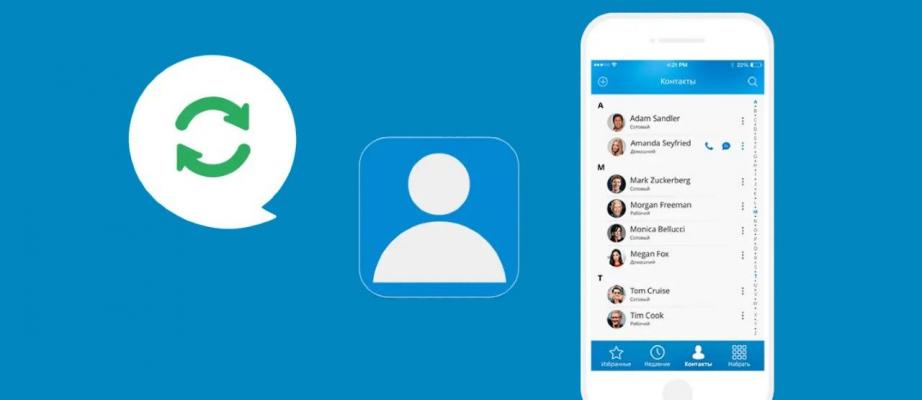
Metode ketiga yang dapat Anda gunakan untuk cara mengembalikan kontak yang terhapus di Android adalah dengan memanfaatkan backup yang telah Anda buat sebelumnya. Jika Anda secara rutin melakukan backup data perangkat Anda, baik itu melalui layanan cloud atau aplikasi backup, Anda memiliki peluang besar untuk memulihkan kontak yang hilang. Berikut adalah langkah-langkahnya:
1. Verifikasi Backup Kontak
Pastikan Anda memiliki backup kontak yang dibuat sebelumnya. Anda dapat memeriksa apakah backup kontak tersedia di layanan cloud seperti Google Drive atau melalui aplikasi backup yang Anda gunakan. Periksa tanggal dan waktu pembuatan backup untuk memastikan bahwa backup tersebut mencakup kontak yang ingin Anda kembalikan.
2. Atur Perangkat Android Anda
Pastikan perangkat Android Anda telah diatur ulang atau diformat ke pengaturan awal. Ini memungkinkan Anda untuk memulihkan backup kontak ke perangkat dengan benar.
3. Mulai Proses Pemulihan Kontak
Buka pengaturan perangkat Android Anda dan cari opsi pemulihan atau pemulihan data. Opsi ini dapat berbeda-beda tergantung pada versi sistem operasi Android yang Anda gunakan. Pilih opsi yang relevan untuk memulai proses pemulihan.
4. Pilih Backup Kontak
Dalam menu pemulihan, Anda akan melihat daftar backup yang tersedia. Pilih backup yang berisi kontak yang ingin Anda pulihkan. Jika backup kontak tidak ditampilkan, pastikan backup tersebut telah tersedia di lokasi yang tepat dan diakses dengan benar.
5. Mulai Proses Restorasi
Setelah Anda memilih backup kontak yang tepat, ketuk opsi “Restore” atau serupa untuk memulai proses restorasi. Perangkat Android Anda akan memulihkan kontak yang terhapus dari backup yang dipilih.
6. Verifikasi Kontak yang Dipulihkan
Setelah proses restorasi selesai, periksa kontak Anda untuk memastikan bahwa kontak yang terhapus telah berhasil dipulihkan. Pastikan untuk memverifikasi setiap kontak yang dipulihkan dan pastikan keakuratannya.
Dengan menggunakan backup yang telah Anda buat sebelumnya, Anda memiliki kesempatan untuk mengembalikan kontak yang terhapus dengan mudah. Pastikan untuk secara rutin melakukan backup data perangkat Anda, termasuk kontak, untuk memastikan bahwa Anda memiliki salinan yang aman untuk pemulihan di masa depan.
Lanjutkan ke langkah terakhir untuk menyelesaikan proses cara mengembalikan kontak yang terhapus di Android Anda.
FAQ – Cara Mengembalikan Kontak yang Terhapus di Android
Berikut ini adalah beberapa pertanyaan yang sering diajukan (FAQ) tentang cara mengembalikan kontak yang terhapus di Android:
1. Apakah metode yang disarankan untuk mengembalikan kontak yang terhapus di Android?
Metode yang disarankan adalah menggunakan Google Kontak atau aplikasi pemulihan kontak pihak ketiga. Kedua metode ini dapat membantu Anda mengembalikan kontak yang terhapus dengan mudah.
2. Apakah saya perlu membuat cadangan kontak sebelumnya?
Ya, sangat disarankan untuk membuat cadangan kontak secara teratur. Dengan memiliki cadangan kontak, Anda dapat dengan mudah mengembalikan kontak yang terhapus tanpa kehilangan informasi penting.
3. Apakah semua kontak yang terhapus dapat dipulihkan?
Ya, jika Anda menggunakan metode yang tepat, sebagian besar kontak yang terhapus dapat dipulihkan. Namun, jika kontak telah dihapus secara permanen atau telah lewat waktu yang lama sejak penghapusan, kemungkinan pemulihan dapat berkurang.
4. Apakah aplikasi pemulihan kontak pihak ketiga aman digunakan?
Banyak aplikasi pemulihan kontak pihak ketiga yang aman dan dapat dipercaya. Namun, pastikan Anda mengunduh aplikasi dari sumber yang terpercaya dan membaca ulasan pengguna sebelum menggunakannya.
5. Apakah proses mengembalikan kontak yang terhapus akan menghapus data lain di perangkat Android saya?
Tidak, proses mengembalikan kontak yang terhapus tidak akan menghapus data lain di perangkat Android Anda. Namun, disarankan untuk tetap berhati-hati dan membaca petunjuk dengan seksama saat menggunakan metode pemulihan.
6. Apakah saya dapat mengembalikan kontak yang terhapus jika saya tidak memiliki akses ke internet?
Jika Anda tidak memiliki akses ke internet, metode yang melibatkan Google Kontak mungkin tidak dapat digunakan. Namun, Anda masih dapat mencoba menggunakan aplikasi pemulihan kontak pihak ketiga yang tidak memerlukan koneksi internet.
7. Bisakah saya mengembalikan kontak yang terhapus jika saya tidak memiliki cadangan?
Ya, Anda masih dapat mencoba menggunakan metode pemulihan kontak yang disarankan. Meskipun memiliki cadangan kontak sangat disarankan, ada kemungkinan untuk mengembalikan kontak yang terhapus tanpa cadangan, terutama jika kontak tersebut belum terhapus secara permanen.
8. Apakah saya dapat mengembalikan kontak yang terhapus jika saya mengganti perangkat Android?
Jika Anda mengganti perangkat Android, Anda dapat mengembalikan kontak yang terhapus dengan menggunakan metode yang sama seperti pada perangkat sebelumnya. Pastikan Anda masuk dengan akun Google yang sama dan menggunakan aplikasi pemulihan kontak yang kompatibel dengan perangkat baru Anda.
9. Bisakah saya mengembalikan kontak yang terhapus jika saya tidak tahu kapan kontak tersebut dihapus?
Ya, Anda masih dapat mencoba mengembalikan kontak yang terhapus meskipun tidak tahu kapan penghapusan terjadi. Metode pemulihan kontak dapat mencari dan mengembalikan kontak yang telah dihapus dalam rentang waktu tertentu.
10. Apakah ada cara lain untuk mengembalikan kontak yang terhapus di Android?
Selain metode yang disebutkan di atas, jika Anda memiliki cadangan kontak di tempat lain seperti komputer atau akun cloud lainnya, Anda juga dapat mencoba mengembalikan kontak dari sumber cadangan tersebut. Pastikan Anda memiliki salinan yang aman dari cadangan kontak untuk menghindari kehilangan data.
Kesimpulan
Cara mengembalikan kontak yang terhapus di Android dapat terjadi kepada siapa saja. Namun, dengan menggunakan metode yang telah kami bagikan di atas, Anda dapat dengan mudah mengembalikan kontak yang terhapus dan menghindari kehilangan informasi yang penting. Pastikan Anda selalu membuat cadangan kontak secara teratur dan berhati-hati saat menghapus kontak di perangkat Android Anda.
Dengan mengikuti panduan dan menggunakan metode yang telah dijelaskan di atas, Anda dapat cara mengembalikan kontak yang terhapus di Android dengan mudah dan menghindari hilangnya informasi yang berharga. Jaga keamanan data Anda dengan baik dan pastikan untuk melindungi kontak penting Anda dengan cadangan yang tepat. Semoga artikel ini bermanfaat dan membantu Anda dalam cara mengembalikan kontak yang terhapus di Android Anda.
